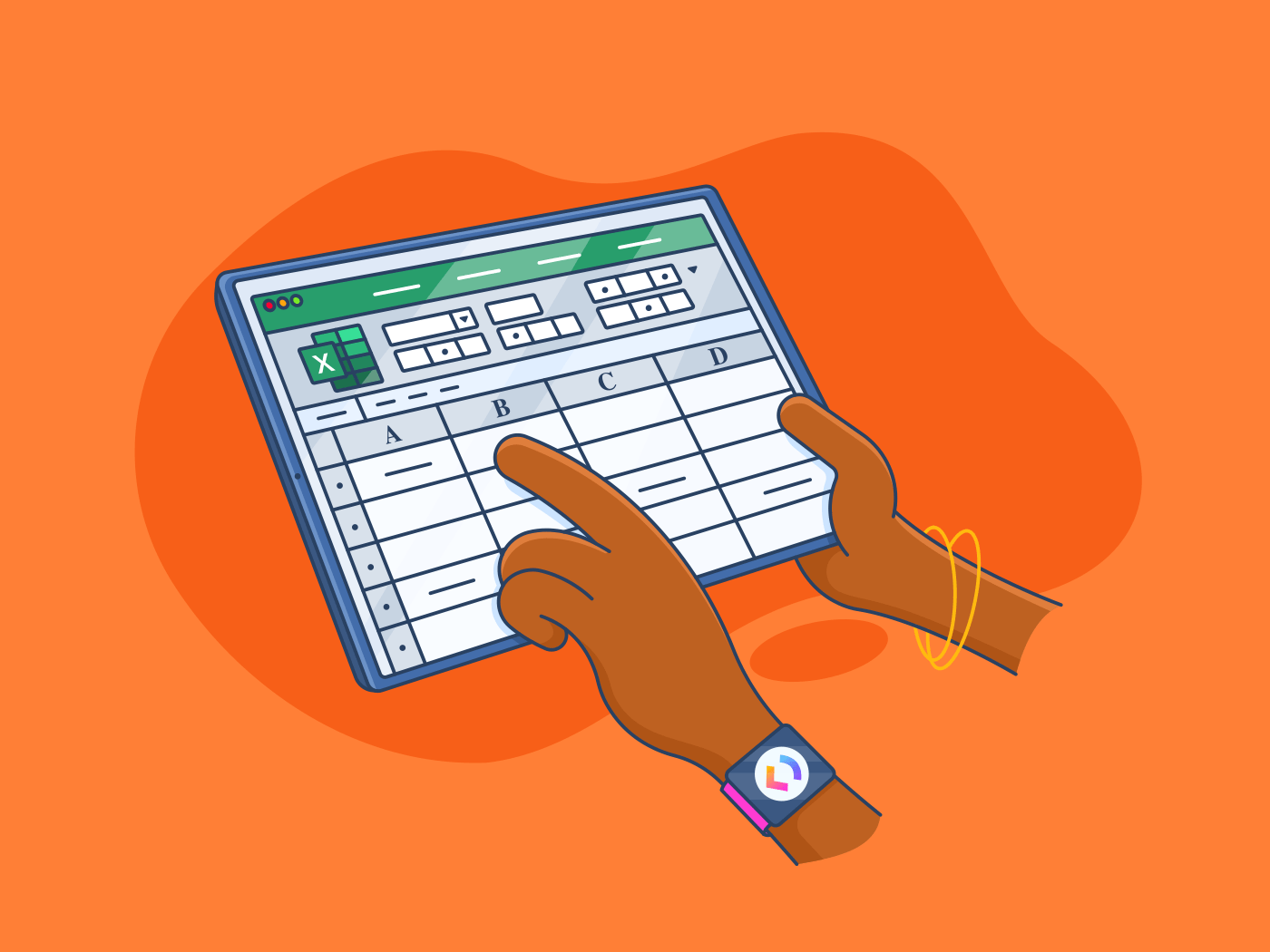İnsanların %83'ünden fazlasının Excel gibi elektronik tablo yazılımlarındaki becerilerini orta veya ileri düzeyde olarak değerlendirdiğini biliyor muydunuz?
Ancak herkes bunu iddia edemez! Excel becerilerini başlangıç düzeyinde görenler, "Excel'de hücreleri nasıl birleştirebilirim?" diye merak edebilir
Hücreleri birleştirmek, Excel raporlarınızı düzenlemek ve basitleştirmek için basit ama etkili bir yoldur. Bitişik hücreleri tek bir hücrede birleştirerek, ilgili bilgileri gruplandırabilir veya net başlıklar oluşturabilirsiniz.
Excel'de iki hücreyi birleştirmeyi bilmek, hesaplamalarınızı da basitleştirebilir. Örneğin, bir sütundaki birkaç değerden toplam hesaplarken, bu hücreleri birleştirmek formüllerinizi yazmayı ve anlamayı kolaylaştırabilir.
Excel'de hücreleri birleştirmeyi keşfedelim.
Excel'de Hücreleri Birleştirme Adım Adım Kılavuzu
Hücreleri birleştirmek, Microsoft Excel'de elektronik tablolarınızın okunabilirliğini, düzenini ve genel etkinliğini önemli ölçüde artırabilen temel bir tekniktir.
Excel'de hücreleri birleştirmek için bazı yöntemler:
Yöntem 1: Hücreleri seçin ve birleştirin

İki hücreyi birleştirmek için, bir hücreye tıklayın ve ardından farenizi ikinci hücreye sürükleyin. Birden çok hücreyi birleştirmek için, birleştirmek istediğiniz ilk hücreye tıklayın, ardından farenizi diğer hücrelere sürükleyin. Alternatif olarak, bir hücre aralığını seçmek için "Shift" anahtarını ve ok tuşlarını kullanabilirsiniz.

Excel şeridindeki "Ana Sayfa" sekmesine gidin ve "Hizalama" grubunda "Birleştir ve Ortala" düğmesini bulun. Açılır menüde çeşitli seçenekler gösterilir.

"Birleştir ve Ortala" düğmesine tıklayın. Bu, seçilen hücreleri tek bir hücrede birleştirir ve içeriklerini ortalar.
Diğer seçenekler şunlardır:
- Sütunları birleştir ve ortala: Birden çok sütundaki hücreleri birleştirmek istiyorsanız, açılır menüden "Birleştir" seçeneğini tıklamadan önce hücrelerin tüm aralığını seçin
- Ortalamadan birleştirme: İçeriği ortalamadan hücreleri birleştirmek istiyorsanız, açılır menüden "Hücreleri Birleştir" seçeneğini seçin

Hücreleri birleştirmeyi kaldırmanız gerekiyorsa, aynı açılır menüde "Hücreleri Birleştirmeyi Kaldır" seçeneği bulunur. Bu seçeneği belirlediğinizde, hücreler elektronik tablodaki ilk durumlarına geri döner.
Birleştir ve Ortala düğmesinin yanındaki küçük açılır oku tıklayın (varsa). Seçenekler şunlardır:
- Birleştir ve Ortala: Seçili hücreleri tek bir hücrede birleştirir ve metni ortalar.
- Birleştir: Metni ortalamadan, seçilen her satırdaki hücreleri birleştirir.
- Hücreleri birleştir: Hücreleri birleştirir, ancak metni ortalamaz.
- Hücreleri birleştirmeyi kaldır: Önceden birleştirilmiş hücreleri tek tek hücrelere ayırır
Seçili hücreler veri içeriyorsa Excel bir uyarı görüntüler. Yalnızca sol üst hücredeki veriler kalır ve birleştirilen aralıktaki diğer tüm veriler silinir. Sol üst hücreler dışındaki hücrelerdeki verilerin kaybolmasını istiyorsanız birleştirmeyi onaylayın.
Hücreleri birleştirme ve diğer tüm seçenekler aşağıdaki kullanım durumları içindir:
- Birden çok sütunu kapsama: Hücreleri birleştirerek birden çok sütunu kapsayan başlıklar oluşturun, okunabilirliği ve düzeni iyileştirin
- Başlıkları ortalamak: Birleştirilen hücreleri ortalayarak başlığı veya başlığı görsel olarak vurgulayın
- Hücreleri birleştirme: Hücreleri birleştirerek ilgili verileri gruplandırın, analiz ve anlamayı kolaylaştırın
- Özet satırları oluşturma: Hücreleri birleştirerek tablo veya grafiğin altına özet satırları veya toplamlar oluşturun
Yöntem 2: Değerleri birleştirme

Başlamadan önce, "değerleri birleştirme"nin ne anlama geldiğini anlamanız gerekir. Bu bağlamda, yukarıdaki görüntüde iki hücreden (M4 ve N4) gelen değerleri tek bir hücrede birleştirerek (bağlayarak) birleştirilmiş bir metin dizisi oluşturulur.
Örneğin, M4 ve N4 hücrelerinde "10000" yazıyorsa, birleştirilen değer "1000010000" olur
İlk olarak, birleştirilen değerin görünmesini istediğiniz hücreyi seçin. Bunun O4 hücresi olduğunu varsayalım. O4 hücresine şu formülü girin: =CONCATENATE(M4,N4). Bu Excel formülü, M4 ve N4 hücrelerindeki değerleri tek bir metin dizisi olarak birleştirmesini söyler.

M4 ve N4'ün her ikisi de "10000" içeriyorsa, =CONCATENATE(M4,N4) formülü, O4 hücresinde "1000010000" sonucunu görüntüler.
Bu yöntemi aşağıdaki durumlarda kullanabilirsiniz:
- Metin dizilerini birleştirme: Örneğin, adlar için bir sütun ve soyadlar için başka bir sütun varsa, bunları birleştirerek tam ad sütunu oluşturabilirsiniz
- Benzersiz tanımlayıcılar oluşturun: Birlikte benzersiz bir tanımlayıcı oluşturan birden çok bilgi parçanız varsa (örneğin, bir ürün kodu veya müşteri ID'si), birden çok hücreyi birden birleştirerek belirli öğeleri kolayca tanımlayabilir ve izleyebilirsiniz
- Analiz için verileri birleştirin: Analiz için verileri hazırlarken, değerleri birleştirerek yeni değişkenler oluşturabilir veya mevcut değişkenleri birleştirebilirsiniz
Excel'de Hücreleri Birleştirirken Karşılaşılan Yaygın Sorunlar ve Sınırlamalar
Excel'de hücreleri birleştirme işlemi oldukça iyi çalışsa da, bazı olası dezavantajların ve sorunların farkında olmak önemlidir:
- Veri kaybı: Birleştirilen hücrelerde veri varsa, bu veriler, korumak için gerekli adımları (örneğin, birleştirmeden önce verileri başka bir konuma kopyalayıp yapıştırmak) atmadığınız sürece üzerine yazılır veya kaybolur. Birleştirmeden önce, yanlışlıkla veri kaybını önlemek için seçilen aralıkta yalnızca bir hücrenin veri içerdiğinden emin olun
- Düzenleme ve biçimlendirme ile ilgili zorluklar: Hücreler birleştirildikten sonra, birleştirilen aralıktaki tek tek hücreleri düzenlemek veya biçimlendirmek daha zor olabilir. Örneğin, birleştirilen hücrenin belirli bölümlerinin yazı tipini veya hizalamasını değiştiremeyebilirsiniz. Birleştirme yalnızca görsel amaçlıysa ve formülleri veya sıralamayı bozabilirse, bunun yerine Seçim Boyunca Ortala seçeneğini kullanın. Adımlar: Hücreleri vurgulayın → Hücreleri Biçimlendir iletişim kutusunu açın → Hizalama sekmesine gidin → Yatay açılır menüsünden Seçim Boyunca Ortala'yı seçin
- Adımlar: Hücreleri vurgulayın → Hücreleri Biçimlendir iletişim kutusunu açın → Hizalama sekmesine gidin → Yatay açılır menüsünden Seçim Boyunca Ortala seçeneğini seçin
- Uyumluluk sorunları: Hücreleri birleştirme, özellikle farklı Excel veya diğer elektronik tablo yazılımı sürümleri arasında elektronik tablolar paylaşılırken uyumluluk sorunlarına yol açabilir. Bu durum, gelişmiş birleştirme teknikleri veya özel biçimlendirme kullanıldığında özellikle geçerlidir
- Platform farklılıkları: Hücreleri birleştirmenin temel işlemi farklı platformlarda (Mac ve Microsoft gibi) benzer olsa da, kullanıcı arabiriminde veya klavye kısayollarında küçük farklılıklar olabilir. Bu, platformlar arasında sık sık geçiş yapan kullanıcılar için kafa karışıklığına veya hayal kırıklığına neden olabilir. Adımlar neredeyse aynıdır, ancak anahtar farklılıklar şunlardır: Klavye kısayolları: Windows: Birleştirmek ve ortalamak için Alt + H + M + C tuşlarını kullanın. Mac: Hücreleri birleştirmek için Cmd + Option + M tuşlarını kullanın. Şerit Düzeni: Şerit arayüzü Mac'te biraz farklı görünebilir, ancak Ana Sayfa sekmesi ve Birleştir ve Ortala düğmesi hala Hizalama grubunun altında yer almaktadır.
- Klavye Kısayolları: Windows: Birleştirmek ve ortalamak için Alt + H + M + C tuşlarını kullanın. Mac: Hücreleri birleştirmek için Cmd + Option + M tuşlarını kullanın.
- Windows: Alt + H + M + C tuşlarını kullanarak birleştirin ve ortalayın.
- Mac: Hücreleri birleştirmek için Cmd + Option + M tuşlarını kullanın.
- Şerit Düzeni: Şerit arabiriminde Mac'te biraz farklı görünebilir, ancak Ana Sayfa sekmesi ve Birleştir ve Ortala düğmesi hala Hizalama grubunun altında yer almaktadır.
- Erişilebilirlikle ilgili sorunlar: Hücreleri birleştirmek, ekran okuyucu kullanıcıları gibi engelli kullanıcıların elektronik tablonun içeriğine erişmesini ve anlamasını zorlaştırabilir
- Adımlar: Hücreleri vurgulayın → Hücreleri Biçimlendir iletişim kutusunu açın → Hizalama sekmesine gidin → Yatay açılır menüsünden Seçim Boyunca Ortala seçeneğini seçin
- Klavye Kısayolları: Windows: Birleştirmek ve ortalamak için Alt + H + M + C tuşlarını kullanın. Mac: Hücreleri birleştirmek için Cmd + Option + M tuşlarını kullanın.
- Windows: Alt + H + M + C tuşlarını kullanarak birleştirin ve ortalayın.
- Mac: Hücreleri birleştirmek için Cmd + Option + M tuşlarını kullanın.
- Şerit Düzeni: Şerit arabirimi Mac'te biraz farklı görünebilir, ancak Ana Sayfa sekmesi ve Birleştir ve Ortala düğmesi hala Hizalama grubunun altında yer almaktadır.
- Windows: Alt + H + M + C tuşlarını kullanarak birleştirin ve ortalayın.
- Mac: Hücreleri birleştirmek için Cmd + Option + M tuşlarını kullanın.
E-Tabloları Yönetmek için ClickUp'ın Tablo Görünümünü Kullanma
ClickUp, Google E-Tablolar ve Microsoft 365 ile sağlam entegrasyon seçenekleri sunarken, ClickUp'ın Tablo Görünümü, ClickUp Proje Yönetimi platformu içinde verileri yönetmek için merkezi bir veri ve görev yönetimi merkezi oluşturarak bağımsız bir çözüm sağlar.

Tablo Görünümü ile mevcut ClickUp projelerinizde ışık hızında elektronik tablolar ve sağlam görsel veritabanları oluşturabilirsiniz.
Bu özelleştirilebilir ve esnek görünümle yapabileceğiniz her şey:
- Her tür işi izleyin ve düzenleyin: Bütçeleri ve envanterleri yönetin, müşteri bilgilerini izleyin ve Tablo Görünümü'nü kullanarak verilerinizi esnek bir şekilde düzenleyin ve görselleştirin
- Özelleştirilebilir elektronik tablolar oluşturun: Görev ilerlemesi, ek dosyalar, yıldız derecelendirmeleri vb. gibi belirli bilgileri yakalamak için özel alanlar oluşturun. Tablo Görünümünüzü, benzersiz elektronik tablo iş akışınıza ve veri gereksinimlerinize uyacak şekilde özelleştirin
- Görevler arasında ilişkiler kurun: Görevleri, belgeleri ve bağımlılıkları birbirine bağlayarak projenizin net ve birbiriyle bağlantılı bir görünümünü oluşturun. Bu, iş akışını görselleştirmenize ve olası darboğazları belirlemenize yardımcı olur
- Etkili işbirliği: Tablo Görünümü projelerini herkesle paylaşın, yerleşik ClickUp Sohbet özelliğini kullanarak bilgileri gerçek zamanlı olarak görüntülemelerine ve güncellemelerine olanak tanıyın. Bu, şeffaflığı artırır ve işbirliğini kolaylaştırır
Bu gibi kullanıcı odaklı özellikler sayesinde, kullanıcılar veri yönetimi konusunda daha fazla yardıma ihtiyaç duyduklarında Excel elektronik tablolar yerine ClickUp'ı tercih ediyor. BankGloucester Pazarlama Müdürü Derek Clements'ın görüşlerini okuyun:
ClickUp, görevleri ve öncelikleri düzenlemek, takım işbirliği ve veri yönetimi için harika bir araçtır. Alanların ve listelerin esnekliği, neredeyse her sektöre uyarlanabilir olmasını sağlar.
ClickUp, görevleri ve öncelikleri düzenlemek, takım işbirliği ve veri yönetimi için harika bir araçtır. Alanların ve listelerin esnekliği, neredeyse her sektöre uyarlanabilir olmasını sağlar.
Son olarak, pastanın üzerindeki kiraz! Veri yönetimi ihtiyaçlarınız için önceden tasarlanmış bir çözüm istiyorsanız, sıfırdan başlamanıza gerek kalmadan size yardımcı olacak, oluşturulabilir, esnek ve ücretsiz elektronik tablo şablonları burada.
Ayrıca okuyun: Excel'de Yinelenenleri Bulma: Adım Adım Kılavuz
1. ClickUp E-Tablo Şablonu
ClickUp E-Tablo Şablonu, işiniz için müşteri verilerinin toplanmasını ve yönetimini basitleştirmek için tasarlanmıştır.
Müşterileriniz hakkında önemli bilgileri verimli bir şekilde toplamak çok önemlidir. Bu şablon, Excel veritabanı gibi çalışan, ancak gelişmiş verimlilik için özel olarak tasarlanmış ek özelliklere sahip, kolay ve düzenli bir çözüm sunar.
Şablon, hızlı bir şekilde kurulum yapabilmeniz için yararlı bir "Buradan Başlayın" kılavuzu ve çeşitli müşterilerden sorunsuz bir şekilde veri toplayabileceğiniz ve bu verilerin tablo görünümünde otomatik olarak derlendiği yerleşik bir ClickUp Formu olan "Müşteri Kaydı Formu" ile birlikte gelir.
Bilgiler şu şekilde depolanır ve görüntülenir:
- Müşteriye Göre: Müşteri adı, adresi, türü, sektörü, e-postası, iletişim bilgileri, geliri ve daha fazlasına göre düzenlenmiş ayrıntılı Liste Görünümü
- Sektöre göre müşteri: Müşterileri kendi sektörlerinde çeşitli ilerleme aşamalarında gösteren bir Pano Görünümü
- Müşteri Ham Verileri: Toplanan tüm müşteri bilgilerinin kapsamlı bir Tablo Görünümü
- Müşteri Bulucu: Müşterilerinizin konumlarını canlı, etkileşimli bir haritada işaretleyen iğnelerle bir Harita Görünümü
Bu şablon, müşteri tabanınızı verimli bir şekilde izlemenizi, yönetmenizi ve anlamanızı sağlayarak işinizi büyütmenizi kolaylaştırır.
Ayrıca okuyun: Excel için Ücretsiz Yapılacaklar Listesi Şablonları
2. ClickUp Düzenlenebilir Elektronik Tablo Şablonu
ClickUp'ın Düzenlenebilir Elektronik Tablo Şablonu ile karmaşık finansal verileri işleyebilir, yapılandırılmış aralıklara düzenleyebilir ve bir profesyonel gibi yönetebilirsiniz — hepsi basitleştirilmiş bir şekilde.
Çalışma sayfası olarak veya gelişmiş proje yönetimi için kullanın, bu şablon ihtiyacınız olan her şeyi karşılar.
Bu şablon şunları içerir:
- Özel Durumlar: "Onay", "Tamamlandı", "Yeni Girişler" ve "Doğrulama" gibi durumlarla her bir finansal girdinin ilerlemesini izleyin ve sorunsuz bir iş akışı yönetimi sağlayın
- Özel Alanlar: "Brüt Satışlar", "CFO Onayı", "Satılan Malların Maliyeti", "İdari Giderler", "Brüt Kar Zararı" ve daha fazlası gibi alanları kullanarak girdileri kolayca yönetin ve kategorilere ayırın, böylece çok çeşitli finansal değerleri yönetebilirsiniz
- Özel görünümler: Verilerinize dört farklı görünümden (Finansal Tablolar, Onay Süreci, Başlangıç Kılavuzu ve E-Tablo) erişerek çalışma sayfası girdileri arasında kolayca gezinebilirsiniz
- Proje yönetimi özellikleri: Zaman takibi, etiketler, bağımlılık uyarıları ve entegre e-postalar gibi gelişmiş araçlarla finansal izlemeyi geliştirin, veri yönetimi süreçlerinize verimlilik katın
Verimlilik arayan kullanıcılar için tasarlanan bu şablon, dinamik ve özelleştirilebilir bir yaklaşım sunarak standart Excel proje yönetimi şablonlarının ötesine geçer.
Ayrıca okuyun: Excel için ChatGPT'yi kullanma (komutlar ve örnekler)
ClickUp ile Çalışma Sayfalarının Ötesine Geçin
Excel'de hücreleri birleştirmek, ilgili bilgileri gruplandırmak veya okunması kolay başlıklar oluşturmak gibi, verilerinizi düzenlemek, sadeleştirmek ve birleştirmek için basit ama güçlü bir yoldur. Bu küçük adım, özellikle büyük veri kümeleriyle çalışırken, elektronik tablolarınızın netliği ve işlevselliğinde büyük bir fark yaratabilir.
Ancak Excel, veri yönetimi için ne kadar etkili olsa da, özellikle proje ve görevleri yönetirken bazı sınırlamaları vardır.
Buna karşılık, ClickUp popüler elektronik tablo araçlarıyla sorunsuz bir şekilde entegre olur ve görevleri düzenlemek, zaman çizelgelerini yönetmek ve proje ilerlemesini tek bir yerden izlemek için mükemmel özellikler sunar.
Hücreleri birleştirmek veri düzenleme için mükemmel bir yöntem olsa da, ClickUp'ın proje yönetimi özellikleri sizi elektronik tabloların ötesine taşıyarak takımınızın işleri yolunda gitmesini sağlar.